如何关闭win10暂停更新7天 win10暂停更新如何取消
更新时间:2023-11-09 12:46:45作者:xiaoliu
如何关闭win10暂停更新7天,Win10系统自动更新是保持系统安全和稳定运行的重要措施,但有时我们可能需要暂停更新以避免干扰我们的工作或使用体验,幸运的是Win10提供了关闭暂停更新功能,让我们有更多的控制权。如果您想暂停Win10系统的更新,只需简单的几步操作即可实现。有时候我们可能需要取消这个暂停更新的设置,让系统继续自动更新。如何关闭Win10暂停更新功能以及如何取消这个设置呢?下面将为您详细介绍。
操作方法:
1.按键盘上面的win+R键盘,打开运行窗口。如图所示
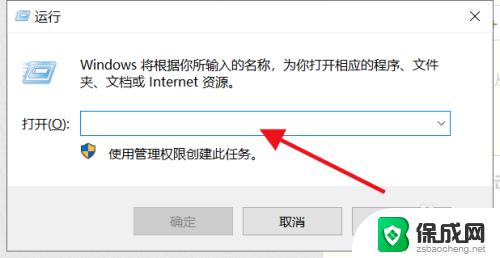
2.在运行的窗口中输入“services.msc”,点击“确定”按钮。如图所示
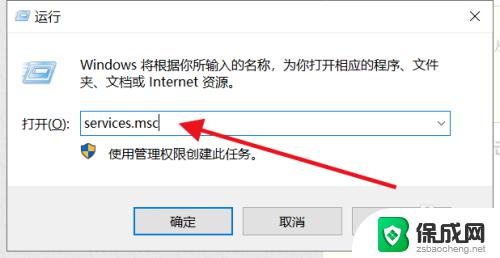
3.弹出的界面,双击Windows Update选项。如图
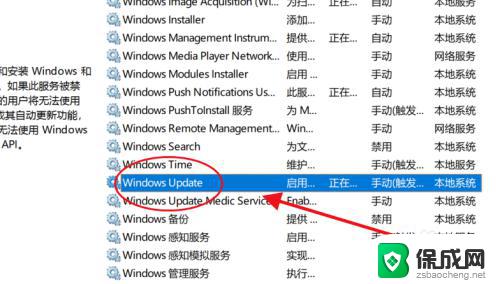
4.弹出的界面,将禁用状态改为自动即可。如图所示:
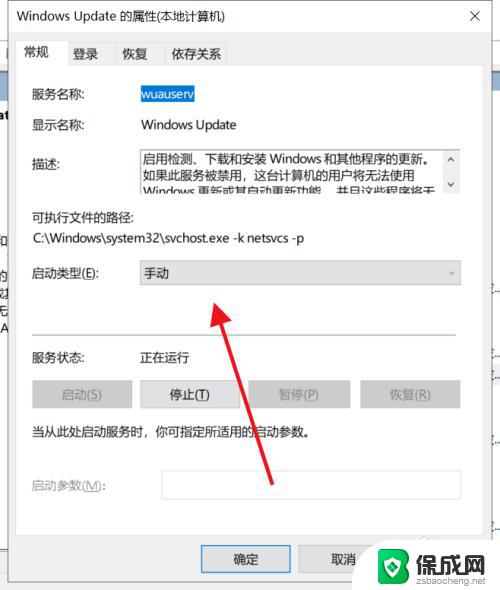
以上就是如何关闭Win10暂停更新7天的全部内容,如有需要,请按照以上步骤进行操作,我们希望这些步骤可以对您有所帮助。
如何关闭win10暂停更新7天 win10暂停更新如何取消相关教程
-
 如何让电脑停止更新 Win10系统如何关闭更新服务
如何让电脑停止更新 Win10系统如何关闭更新服务2024-02-26
-
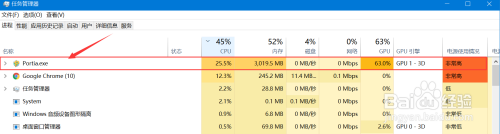 win10暂停进程 如何在Win10中暂停一个进程
win10暂停进程 如何在Win10中暂停一个进程2023-09-15
-
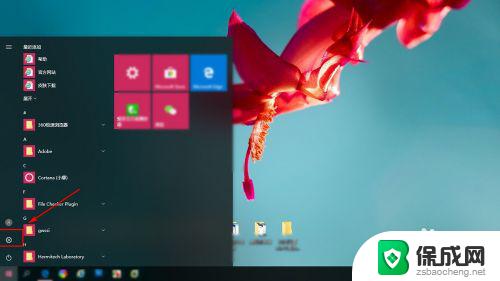 win10怎么停止更新系统 如何停止win10系统更新
win10怎么停止更新系统 如何停止win10系统更新2023-09-28
-
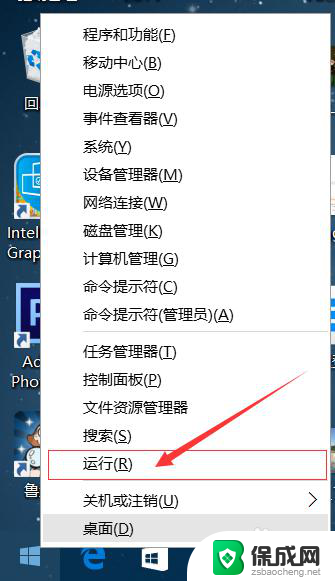 怎么取消电脑的更新 win10系统如何关闭自动更新
怎么取消电脑的更新 win10系统如何关闭自动更新2024-06-10
-
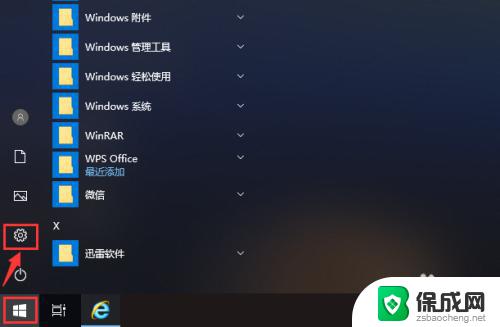 win10关闭更新并关机怎么去掉 取消Win10更新并阻止关机
win10关闭更新并关机怎么去掉 取消Win10更新并阻止关机2023-09-11
-
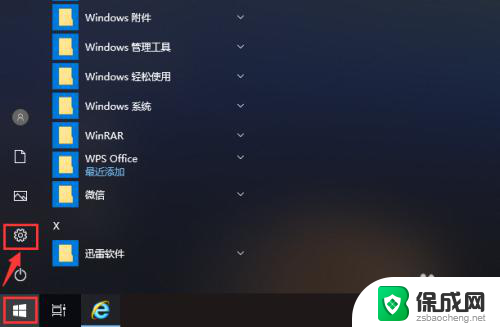 电脑重启更新中 怎么取消更新 Win10更新并关机取消方法
电脑重启更新中 怎么取消更新 Win10更新并关机取消方法2023-11-20
- win10如果关闭更新 win10更新如何关闭
- 电脑怎么关闭更新并关机 Win10更新时怎么取消自动关机
- win10开机蓝屏更新如何取消 如何彻底关闭WIN10蓝屏自动更新提醒
- windows10配置更新怎么取消 Win10系统怎么关闭自动配置更新功能
- 如何增强网速win10 笔记本电脑加快网速方法
- win10如何彻底删除搜狗主页 搜狗浏览器卸载步骤
- 戴尔笔记本开机密码忘了怎么办win10 Windows10开机密码忘了怎么办忘了怎么办
- win10重新分区教程 Windows10怎么分区硬盘
- win10文件夹视频文件显示预览内容 Win10系统文件预览设置方法
- win10如何调声音 笔记本声音调节步骤
win10系统教程推荐
- 1 win10在哪儿看电脑具体型号 查询笔记本电脑型号的步骤
- 2 电脑win10系统怎么调整屏幕亮度 电脑屏幕亮度调节软件
- 3 win10屏幕显示不全怎么办 电脑屏幕显示不全怎么设置
- 4 win10耳机插上电脑怎么没反应 电脑插耳机无声音怎么办
- 5 window屏保怎么关了 windows10屏保如何取消
- 6 win10密码忘记了怎么办的最简单的方法 Windows10开机密码忘记怎么办
- 7 window10桌面图标被隐藏了怎么恢复 电脑桌面图标不见了怎么解决
- 8 win10系统怎么设置屏幕一直亮着 如何让笔记本屏幕一直亮着
- 9 window10开机没声音 电脑突然无声音怎么解决
- 10 win10电脑密码忘了怎么解开 笔记本电脑忘记密码如何重置